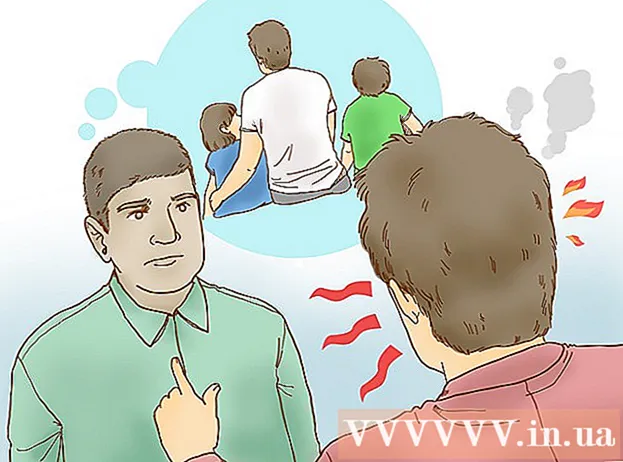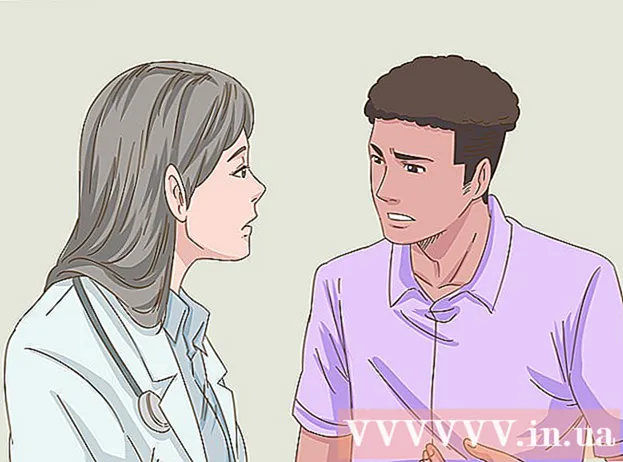लेखक:
John Pratt
निर्माण की तारीख:
18 फ़रवरी 2021
डेट अपडेट करें:
1 जुलाई 2024

विषय
आपके iPhone पर डिफ़ॉल्ट ऐप्स, जैसे कि कैलेंडर, नोट्स और मेल, साथ ही तृतीय-पक्ष प्रोग्राम जो कि Apple की पहुंच क्षमताओं के साथ संगत हैं, संभवतः सामान्य से बड़े फोंट को संभाल सकते हैं। यह दृष्टिहीन लोगों के लिए निश्चित रूप से उपयोगी है।
कदम बढ़ाने के लिए
3 की विधि 1: iOS 8
 अपने होमपेज पर सेटिंग्स आइकन पर टैप करें।
अपने होमपेज पर सेटिंग्स आइकन पर टैप करें। जनरल -> एक्सेसिबिलिटी पर जाएं।
जनरल -> एक्सेसिबिलिटी पर जाएं। बड़ा पाठ टैप करें।
बड़ा पाठ टैप करें। स्लाइडर को इच्छित फ़ॉन्ट आकार में खींचें। यदि आप अधिक विकल्प चाहते हैं, तो बड़े पहुंच आकार को सक्षम करें।
स्लाइडर को इच्छित फ़ॉन्ट आकार में खींचें। यदि आप अधिक विकल्प चाहते हैं, तो बड़े पहुंच आकार को सक्षम करें।
3 की विधि 2: iOS 7
 अपने होमपेज पर सेटिंग्स आइकन पर टैप करें।
अपने होमपेज पर सेटिंग्स आइकन पर टैप करें। "सामान्य" पर टैप करें।
"सामान्य" पर टैप करें। "टेक्स्ट साइज" पर टैप करें।
"टेक्स्ट साइज" पर टैप करें। स्क्रीन को आधा नीचे देखें, जहां आपको मनचाहा फ़ॉन्ट आकार चुनने के लिए एक स्लाइडर मिलेगा। स्क्रॉल पट्टी के ऊपर नमूना पाठ सही आकार होने तक टिप को दाईं से बाईं ओर खींचें।
स्क्रीन को आधा नीचे देखें, जहां आपको मनचाहा फ़ॉन्ट आकार चुनने के लिए एक स्लाइडर मिलेगा। स्क्रॉल पट्टी के ऊपर नमूना पाठ सही आकार होने तक टिप को दाईं से बाईं ओर खींचें।
3 की विधि 3: iOS 6 और पुराने
 सेटिंग्स ऐप लॉन्च करने के लिए अपने iPhone होम स्क्रीन पर सेटिंग्स आइकन टैप करें।
सेटिंग्स ऐप लॉन्च करने के लिए अपने iPhone होम स्क्रीन पर सेटिंग्स आइकन टैप करें। सामान्य टैप करें।
सामान्य टैप करें। नीचे स्क्रॉल करें और पहुँच-क्षमता टैप करें।
नीचे स्क्रॉल करें और पहुँच-क्षमता टैप करें। बड़े पाठ पर टैप करें।
बड़े पाठ पर टैप करें। 20pt और 56pt के बीच फ़ॉन्ट आकार टैप करें।
20pt और 56pt के बीच फ़ॉन्ट आकार टैप करें।
टिप्स
- फ़ॉन्ट आकार से बचने की कोशिश करें जैसे कि 56pt, क्योंकि इससे टेक्स्ट ओवरलैप हो जाएगा और लगभग अपठनीय हो जाएगा।
चेतावनी
- इस तकनीक का उपयोग करके आपके iPhone सॉफ्टवेयर द्वारा फ़ॉन्ट आकार को समायोजित नहीं किया जाएगा, केवल उन ऐप्स में पाठ जो iPhone की पहुंच विशेषताओं के साथ संगत हैं।